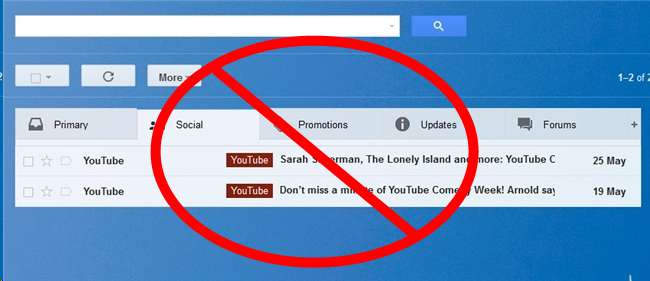
Τα τεχνάσματα εισερχομένων μέσω email συνεχίζουν να εμφανίζονται. Πρώτα η Google παρουσίασε τα Εισ. Προτεραιότητας και τώρα το χρησιμοποιεί καρτέλες κατηγορίας . Το Dropbox αγόρασε το γραμματοκιβώτιο, το οποίο μετατρέπει τα εισερχόμενά σας σε περισσότερα από μια λίστα υποχρεώσεων. Το Outlook.com της Microsoft διαθέτει Δυνατότητα σάρωσης που καθαρίζει αυτόματα τα εισερχόμενά σας.
Όλα αυτά είναι απόπειρες διαχείρισης των εισερχομένων email σας. Αυτά τα τεχνάσματα δεν είναι ποτέ τόσο έξυπνα όσο εσείς είστε, οπότε μπορείτε να κάνετε το email σας πολύ πιο έξυπνο λαμβάνοντας έναν πιο ενεργό ρόλο.
Θα χρησιμοποιούμε το Gmail εδώ, αλλά οι αρχές πρέπει να είναι παρόμοιες για κάθε πελάτη ηλεκτρονικού ταχυδρομείου.
Χρησιμοποιήστε τα κλασικά εισερχόμενα
Πρώτον, θα απαλλαγούμε από ό, τι εντυπωσιακά εισερχόμενα που χρησιμοποιεί το Gmail σήμερα. Αυτά τα εισερχόμενα δεν παίρνουν ποτέ τις κατηγορίες και τις προτεραιότητες απόλυτα σωστές. Σας αναγκάζουν να μεταβείτε σε όλο το email σας για να βεβαιωθείτε ότι δεν θα χάσετε τίποτα και σας ενθαρρύνουν να συνεχίσετε να λαμβάνετε ανεπιθύμητα μηνύματα ηλεκτρονικού ταχυδρομείου, σκουπίζοντάς τα κάτω από το χαλί.
Για να χρησιμοποιήσετε πιο κλασικά εισερχόμενα στο Gmail, κάντε κλικ στο εικονίδιο με το γρανάζι και επιλέξτε Ρυθμίσεις. Κάντε κλικ στην καρτέλα Εισερχόμενα, κάντε κλικ στο πλαίσιο Τύπος εισερχομένων και επιλέξτε πρώτα Μη αναγνωσμένα. Όλες οι καρτέλες και οι επιλογές προτεραιότητας θα εξαφανιστούν.

Κατάργηση εγγραφής από email που δεν σας ενδιαφέρει
Με απενεργοποιημένες τις κατηγορίες και τις προτεραιότητες, όλα τα email σας θα ταξινομηθούν σε ένα μεγάλο σωρό. Όλα αυτά τα άχρηστα μηνύματα ειδοποίησης κοινωνικών δικτύων και ενημερωτικά δελτία που δεν σας ενδιαφέρουν θα βρίσκονται στα εισερχόμενά σας μαζί με τα πραγματικά σημαντικά μηνύματα ηλεκτρονικού ταχυδρομείου σας.
Αυτό είναι καλό - αντί να σαρώνετε μηνύματα ηλεκτρονικού ταχυδρομείου που δεν θέλετε να δείτε κάτω από το χαλί, θα πρέπει να τα εμποδίσετε να φτάσουν εντελώς.
Σκεφτείτε τον τύπο των μηνυμάτων ηλεκτρονικού ταχυδρομείου που δεν θέλετε να δείτε. Οι συνήθεις τύποι άχρηστων μηνυμάτων ηλεκτρονικού ταχυδρομείου περιλαμβάνουν ειδοποιήσεις Facebook και Google+, διαφημιστικά μηνύματα και ενημερωτικά δελτία για τα οποία ενδέχεται να έχετε εγγραφεί ακούσια. Κάθε φορά που φθάνει ένα μήνυμα ηλεκτρονικού ταχυδρομείου που δεν θέλετε να δείτε, ανοίξτε το και χρησιμοποιήστε το σύνδεσμο Κατάργηση εγγραφής - θα τα βρείτε γενικά στο κάτω μέρος του μηνύματος - για να καταργήσετε την εγγραφή σας από το μήνυμα ηλεκτρονικού ταχυδρομείου και να το αποτρέψετε να φτάσει στο μέλλον.
(Λάβετε υπόψη ότι δεν πρέπει να χρησιμοποιείτε το σύνδεσμο Κατάργηση εγγραφής εάν ένα μήνυμα ηλεκτρονικού ταχυδρομείου είναι στην πραγματικότητα ανεπιθύμητο, καθώς ο spammer θα το θεωρήσει ως σημάδι που κάποιος διαβάζει το email και στέλνει ακόμη περισσότερα ανεπιθύμητα μηνύματα με τον τρόπο σας. Κάντε κλικ στο κουμπί Ανεπιθύμητο εάν είναι πραγματικό μήνυμα spam και κάντε κλικ στην Κατάργηση εγγραφής εάν είναι νόμιμος οργανισμός.)

Σίγουρα, στην πραγματικότητα η κατάργηση της εγγραφής είναι λίγο περισσότερη δουλειά εκ των προτέρων, αλλά κάνει το email σας πολύ πιο εύχρηστο μακροπρόθεσμα. Κάθε φορά που λαμβάνετε ένα μήνυμα ηλεκτρονικού ταχυδρομείου που δεν σας ενδιαφέρει, χρησιμοποιήστε το σύνδεσμο Κατάργηση εγγραφής και αποτρέψτε αμέσως την άφιξη μελλοντικών μηνυμάτων.
Αποστολή άχρηστων μηνυμάτων ηλεκτρονικού ταχυδρομείου που δεν μπορείτε να διαγραφείτε από τον Κάδο απορριμμάτων
Σύμφωνα με τη νομοθεσία των ΗΠΑ (συγκεκριμένα, ο νόμος CAN-SPAM), είναι πραγματικά παράνομο για μια εταιρεία να μην παρέχει σύνδεσμο κατάργησης εγγραφής στα μηνύματά της, ώστε να μπορείτε να εξαιρεθείτε από μελλοντικά μηνύματα ηλεκτρονικού ταχυδρομείου. Ωστόσο, ορισμένες εταιρείες είτε δεν έχουν λάβει το σημείωμα είτε δεν ενδιαφέρονται. Αντί να ασκήσετε νομική ενέργεια για να βγείτε από τις λίστες ηλεκτρονικού ταχυδρομείου τους, μπορείτε απλά να δημιουργήσετε ένα φίλτρο που στέλνει όλα τα μελλοντικά μηνύματα ηλεκτρονικού ταχυδρομείου από αυτά στον κάδο απορριμμάτων σας, όπου δεν χρειάζεται να τα βλέπετε.
Όταν αντιμετωπίζετε ένα τέτοιο μήνυμα ηλεκτρονικού ταχυδρομείου στο Gmail, ανοίξτε το, κάντε κλικ στο σύνδεσμο Περισσότερα και επιλέξτε Φιλτράρισμα μηνυμάτων όπως αυτά. Συντονίστε το φίλτρο σας για να αποκλείσετε τα μηνύματα ηλεκτρονικού ταχυδρομείου - για παράδειγμα, εάν δεν ενδιαφέρεστε ποτέ να λαμβάνετε άλλα μηνύματα ηλεκτρονικού ταχυδρομείου από αυτόν τον αποστολέα, μπορείτε να φιλτράρετε με βάση τη διεύθυνση ηλεκτρονικού ταχυδρομείου του. Χρησιμοποιήστε το φίλτρο σας για να στείλετε όλα αυτά τα μηνύματα στον κάδο απορριμμάτων.
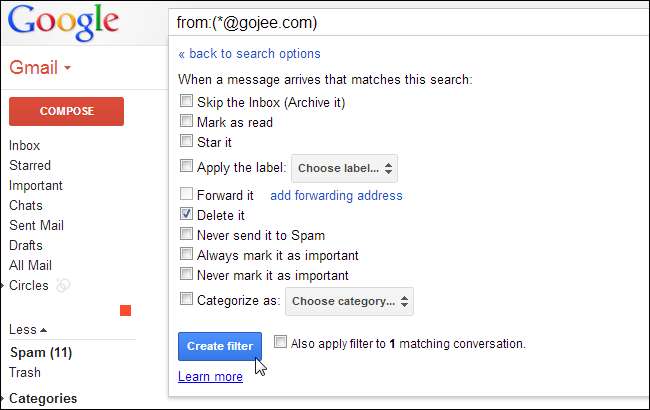
Αυτόματη αρχειοθέτηση μηνυμάτων ηλεκτρονικού ταχυδρομείου που δεν θέλετε να δείτε
Ορισμένα μηνύματα ηλεκτρονικού ταχυδρομείου είναι σημαντικά, αλλά ίσως να μην θέλετε να τα δείτε ούτως ή άλλως. Για παράδειγμα, τα διαδικτυακά καταστήματα ενδέχεται να σας στέλνουν μια απόδειξη επιβεβαίωσης κάθε φορά που αγοράζετε κάτι από αυτά. Είναι καλό να έχετε τέτοιες αποδείξεις μόνο σε περίπτωση που τις χρειάζεστε, αλλά εάν αγοράζετε συχνά προϊόντα και δεν θέλετε να βλέπετε τέτοια μηνύματα ηλεκτρονικού ταχυδρομείου, ίσως θελήσετε να τους εμποδίσετε να φτάσουν στα εισερχόμενά σας.
Αυτό ισχύει για πολλούς διαφορετικούς τύπους email - για παράδειγμα, το PayPal σάς στέλνει ένα μήνυμα ηλεκτρονικού ταχυδρομείου "Μεταφέρουμε χρήματα στην τράπεζά σας" κάθε φορά που αποσύρετε χρήματα. Μπορεί να θέλετε αυτό το email για τα αρχεία σας, αλλά μπορεί να μην θέλετε να το δείτε στα εισερχόμενά σας.
ΣΧΕΤΙΖΟΜΑΙ ΜΕ: Πώς να χρησιμοποιήσετε τις προηγμένες δυνατότητες αναζήτησης του Gmail και να δημιουργήσετε φίλτρα
Εάν αρχειοθετείτε αυτόματα τέτοια μηνύματα καθώς εισέρχονται, μπορείτε να θέσετε αυτήν τη διαδικασία στον αυτόματο πιλότο. Απλώς ανοίξτε ένα τέτοιο email, κάντε κλικ στο κουμπί Περισσότερα στο Gmail και επιλέξτε Φιλτράρισμα μηνυμάτων όπως αυτά. Συντονίστε το φίλτρο σας για να συμπεριλάβετε τα μηνύματα ηλεκτρονικού ταχυδρομείου που θέλετε να λαμβάνετε - πιθανώς με βάση το Θέμα, εάν είναι πάντα το ίδιο. Πείτε στο Gmail να αρχειοθετήσει αυτόματα τα μηνύματα ηλεκτρονικού ταχυδρομείου και να τα επισημάνετε ως αναγνωσμένα, ώστε να μην σας ενοχλούν.
Μπορείτε επίσης να κάνετε το Gmail να εφαρμόζει αυτόματα μια ετικέτα σε αυτά, όπως "Αυτόματη αρχειοθέτηση" ή μια πιο συγκεκριμένη ετικέτα. Αυτό θα σας επιτρέψει να βρείτε γρήγορα τα μηνύματα ηλεκτρονικού ταχυδρομείου στο μέλλον εάν τα χρειάζεστε πραγματικά.
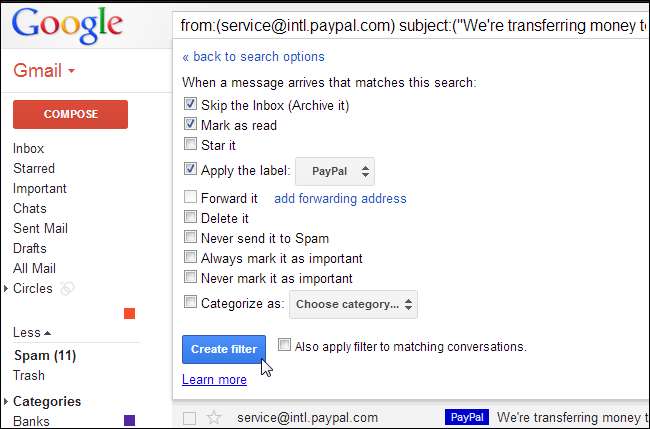
Ρύθμιση αυτόματων ετικετών
Εάν έχετε ακολουθήσει αυτήν τη διαδικασία, θα πρέπει να έχετε τη δυνατότητα να μειώσετε τον όγκο των εισερχόμενων μηνυμάτων ηλεκτρονικού ταχυδρομείου. Τώρα θα σας βοηθήσουμε να ταξινομήσετε τα μηνύματα που σας ενδιαφέρουν.
Αυτό το μέρος είναι προαιρετικό, αλλά μπορεί να σας βοηθήσει εάν λάβετε πολλά email - ειδικά για διαφορετικούς σκοπούς. Για παράδειγμα, μπορεί να έχετε συνδύασε πολλούς λογαριασμούς Gmail σε ένα εισερχόμενο και λάβετε όλα τα προσωπικά σας email και τα email εργασίας σας στο ίδιο μέρος.
Δοκιμάστε να δημιουργήσετε φίλτρα που ταξινομούν αυτόματα τα εισερχόμενα email σας σε συγκεκριμένες ετικέτες. Για παράδειγμα, μπορείτε να λάβετε μηνύματα ηλεκτρονικού ταχυδρομείου από την Τράπεζά σας αυτόματα να λάβετε μια ετικέτα "Τράπεζα". Θα μπορούσατε τα προσωπικά email να λάβουν μια ετικέτα "Προσωπικά" και τα email εργασίας να λάβουν μια ετικέτα "Work". Οι αποδείξεις για τα προϊόντα που αγοράστηκαν θα μπορούσαν να λάβουν μια ετικέτα "Αποδείξεις". Δεν χρειάζεται να κάνετε αυτό το μέρος με μη αυτόματο τρόπο - απλώς ρυθμίστε το Gmail, ώστε να ταξινομήσει αυτόματα το email σας σε κατηγορίες για εσάς.
Χρωματίστε τον κώδικα όλων αυτών των ετικετών και μπορείτε να κάνετε τον πελάτη email σας να κατηγοριοποιεί αυτόματα τα email σας και να σας δείχνει με μια ματιά από πού προέρχονται. Για να χρωματίσετε μια ετικέτα στο Gmail, κάντε κλικ στο πλαίσιο χρωμάτων της στο αριστερό παράθυρο και επιλέξτε ένα νέο χρώμα.
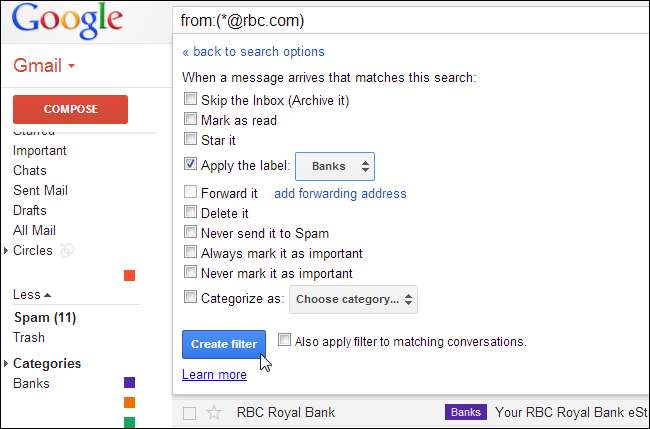
ΣΧΕΤΙΖΟΜΑΙ ΜΕ: Πώς να λαμβάνετε ειδοποιήσεις μόνο για τα μηνύματα που σας ενδιαφέρουν στο Gmail
Με ένα τέτοιο σύστημα ετικετών, μπορείτε ακόμη και να έχετε την εφαρμογή Gmail σε Android και να ειδοποιούν τους ειδοποιητές email σε άλλες πλατφόρμες εσείς μόνο όταν φτάνουν νέα μηνύματα σε σημαντικές ετικέτες , αποτροπή υπερφόρτωσης ειδοποιήσεων.
Εάν υπάρχουν ορισμένα μηνύματα ηλεκτρονικού ταχυδρομείου που θέλετε να επισημανθούν - ίσως μηνύματα ηλεκτρονικού ταχυδρομείου από το αφεντικό ή τον σύζυγό σας - θα μπορούσατε να ρυθμίσετε ένα φίλτρο για αυτόματη επισήμανση μηνυμάτων από αυτόν τον αποστολέα όταν φτάσουν. Μπορείτε να επιλέξετε έναν τύπο εισερχομένου "Πρώτα με αστέρι" στις ρυθμίσεις εισερχομένων σας στο Gmail, ώστε τέτοια σημαντικά μηνύματα ηλεκτρονικού ταχυδρομείου να ανεβαίνουν αυτόματα στην κορυφή των εισερχομένων σας. Αυτό θα συνέβαινε ακριβώς σύμφωνα με τον τρόπο διαμόρφωσης του Gmail - δεν θα χρειαστεί να παλέψετε με το σύστημα προτεραιότητας εισερχομένων και να προσπαθήσετε να διδάξετε στο Gmail τι είναι πραγματικά σημαντικό.

Αυτή δεν είναι μια διαδικασία «set-it-and-Ξεχάστε». Σίγουρα, μετά την απεγγραφή από το email ή τη ρύθμιση ενός φίλτρου, ο πελάτης email σας θα συνεχίσει να ενεργεί σε όλα τα εισερχόμενα email - αλλά θα υπάρχουν πάντα νέοι τύποι email. Θα πρέπει να προβείτε σε ενέργειες για να καταργήσετε την εγγραφή σας και να τα φιλτράρετε σωστά, εμποδίζοντας να μην οργανωθούν ξανά τα εισερχόμενά σας.
Τα τεχνάσματα ηλεκτρονικού ταχυδρομείου προσπαθούν να αυτοματοποιήσουν αυτήν τη διαδικασία - προσπαθούν να αποκρύψουν αυτόματα μηνύματα ηλεκτρονικού ταχυδρομείου που δεν θέλετε να δείτε, να επισημάνετε τι είναι σημαντικό και να κατηγοριοποιήσετε τα μηνύματά σας για εσάς. Όμως, με λίγο πιο εκ των προτέρων εργασία, μπορείτε να ρυθμίσετε τα εισερχόμενα του email σας να λειτουργούν ακριβώς όπως το θέλετε, εξαλείφοντας την ανάγκη για όλα αυτά τα τεχνάσματα.







